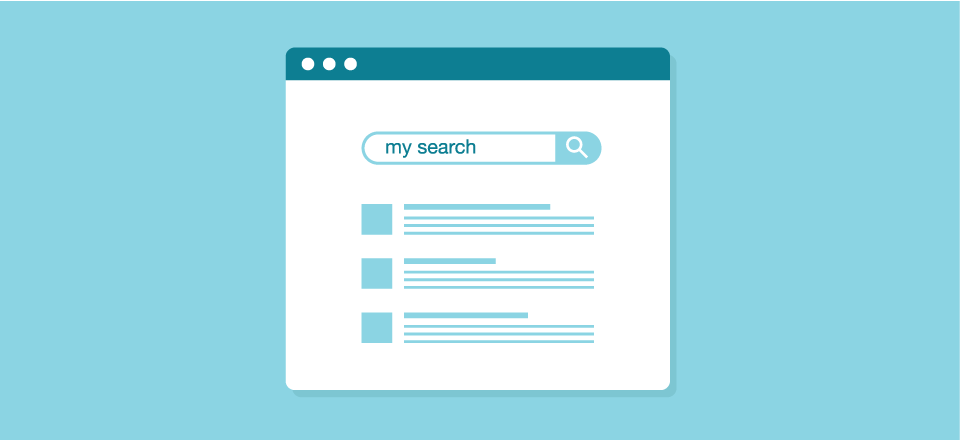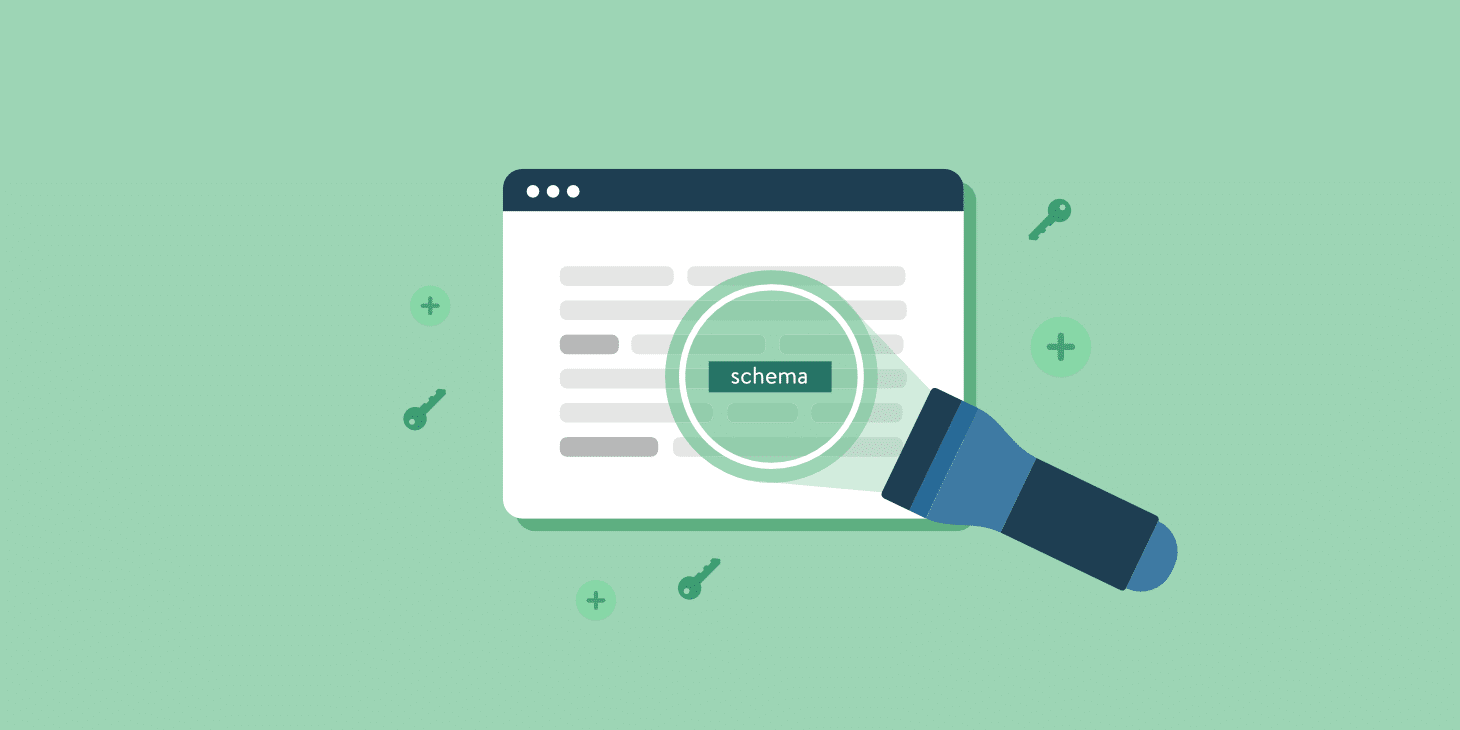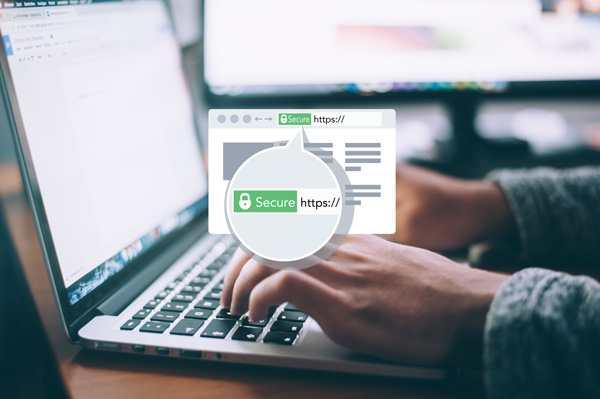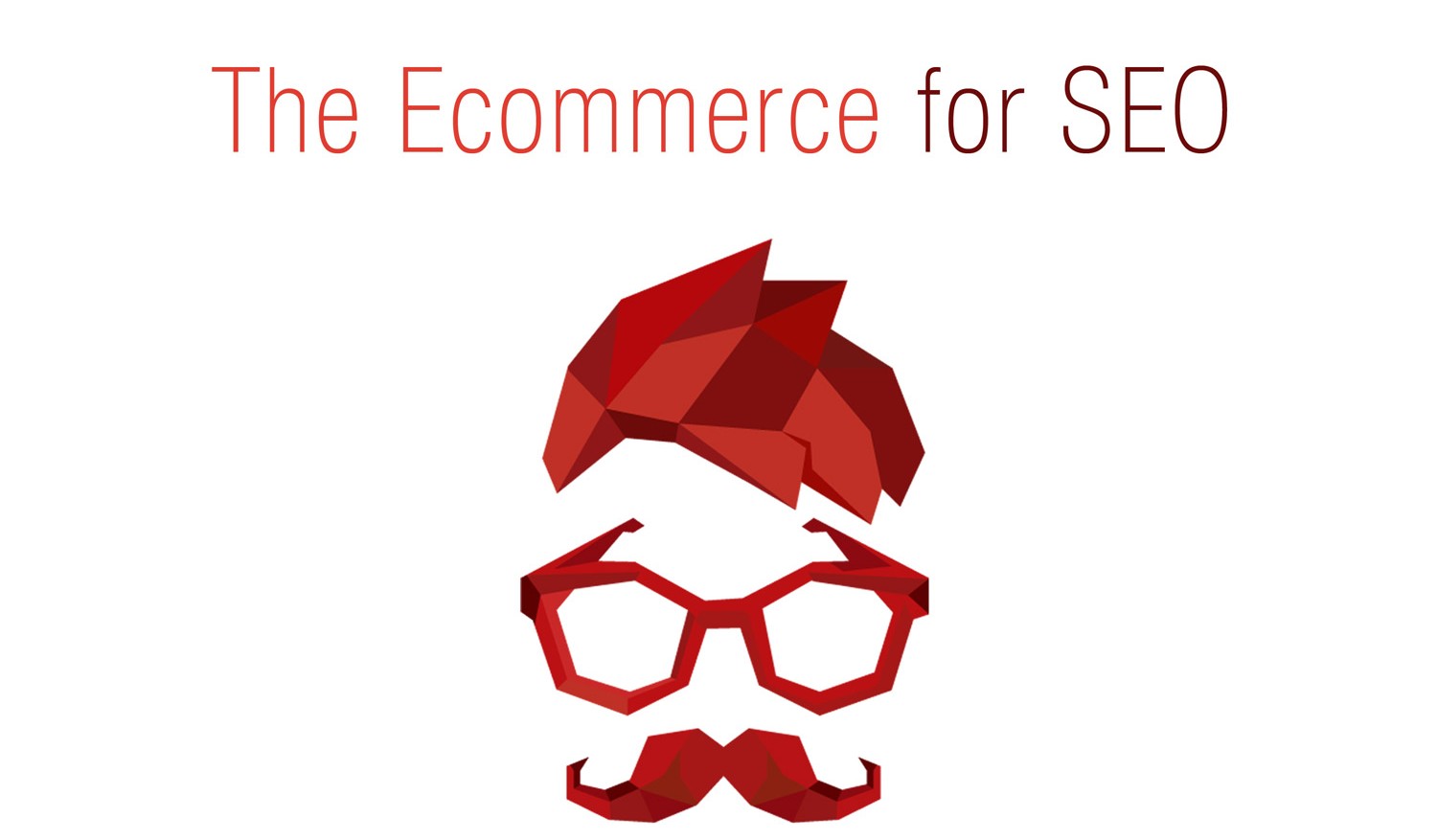Yoast SEOは、WordPressサイトのSEO対策の設定を管理できるプラグインです。WordPress公式サイトのMost Popular PluginsでもYoast SEOは常に人気上位にいます。 Googleサーチコンソール連動やfacebookのOpenGraph連携など非常に高機能でありながら、基本機能は無料で利用できるWordPressプラグインです。記事ごとのSEO対策設定機能、ソーシャルメディア用のメタタグ生成機能、XMLサイトマップ生成機能、パンくずリスト機能、RSSフィードに挿入する文言の設定機能など、便利なSEOに必要な機能が満載です。
プラグインのインストール
1.WordPress管理画面のプラグインの検索ページより「Yoast SEO」で検索し、インストールしてください。
2.もしくは、WordPress.orgからダウンロードし、サーバーへ直接アップロードしてインストールして下さい。 https://ja.wordpress.org/plugins/wordpress-seo/
管理画面 > プラグイン > 新規追加 > Yoast SEO検索 > インストール > 有効化
Yoast SEOをインストール&有効化すると、管理画面のサイドバーに「SEO」という項目が追加されます。
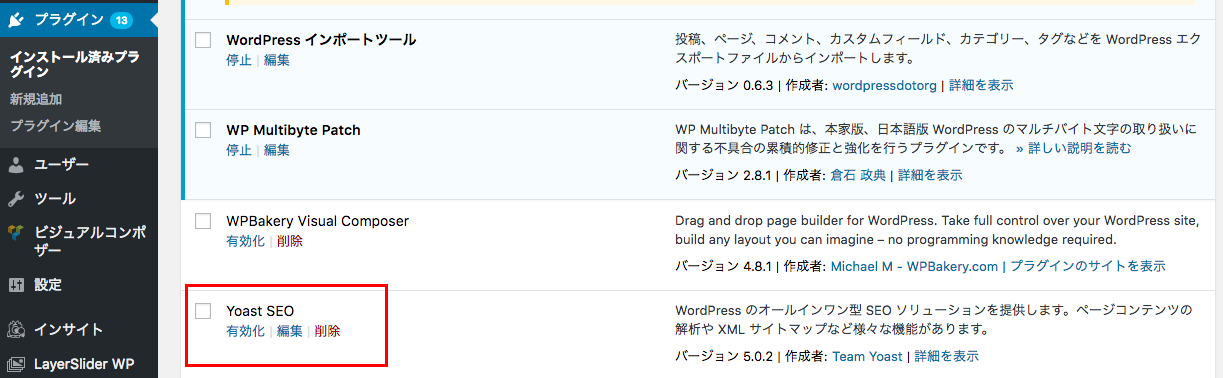
Yoast SEOの初期設定
1.Googleサーチコンソールとの連携
Google解析とサイトマップの自動化。
基本となるGoogle SearchConsole(サーチコンソール)とBingウェブマスターツールの設定を行うことを推奨します。アカウントを持っていなかったり、認証がまだの場合はGoogle SearchConsole(サーチコンソール)のページへアクセスし、新しくサイトを登録してください。
2.ダッシュボード - 機能
Yoast SEOの初期設定
Yoast SEO には多くの機能が含まれています。管理画面内でYoast SEOがSEO提案をしてくれるので、ここは全て有効で良いかと思います。
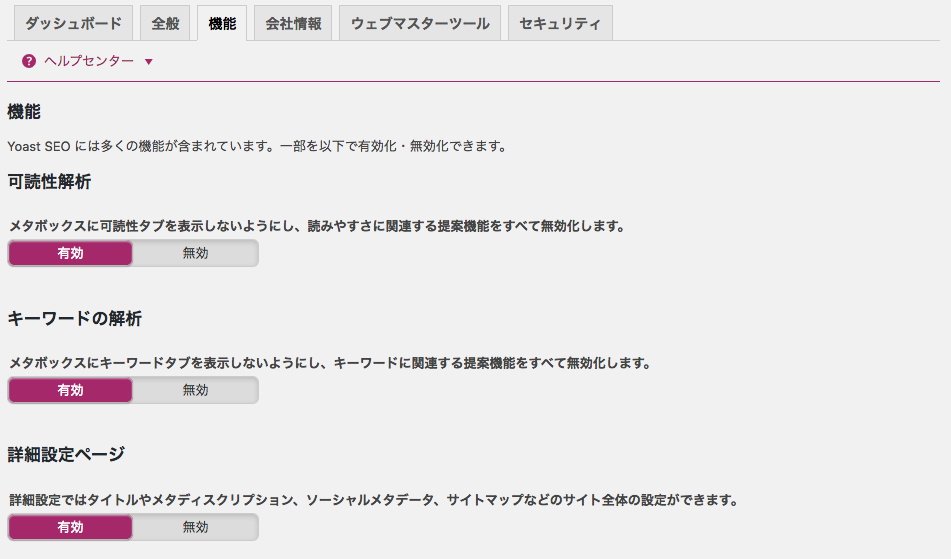
3.タイトル&メタディスクリプション - 全般
Yoast SEOの初期設定
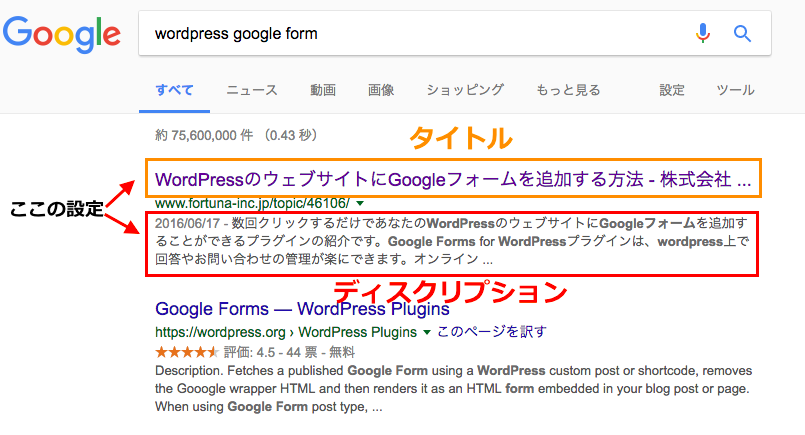
次にSEO的に重要とされる「タイトル&メタディスクリプション(説明文)」の設定です。
検索エンジンで何かキーワードを入れて表示される検索結果の「タイトルとメタディスクリプション」のことになります。
全般の区切り線は株式会社(上の画像で言う)の前の文字の設定です。
SEOを意識したメタディスクリプションの書き方コツについてご紹介しています。
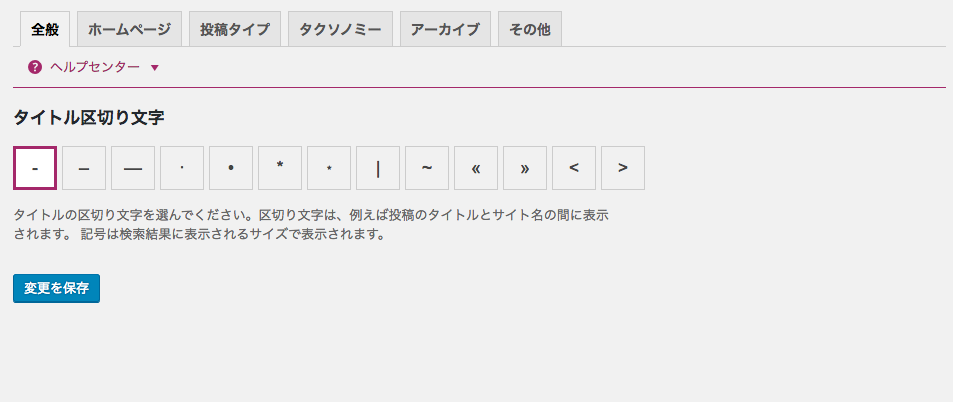
設定項目について
タイトル区切り文字:
タイトルの区切り文字を選んでください。お好きなものを1つ。
3.タイトル&メタディスクリプション - ホームページ
Yoast SEOの初期設定
ホームページ(トップページ)のタイトルタグを設定することができます。
トップページのタイトルタグに関しては、設定方法が2種類あり、「投稿フロントページ」もしくは「固定フロントページ」を使っているかどうかによって、設定箇所が変わってきます。
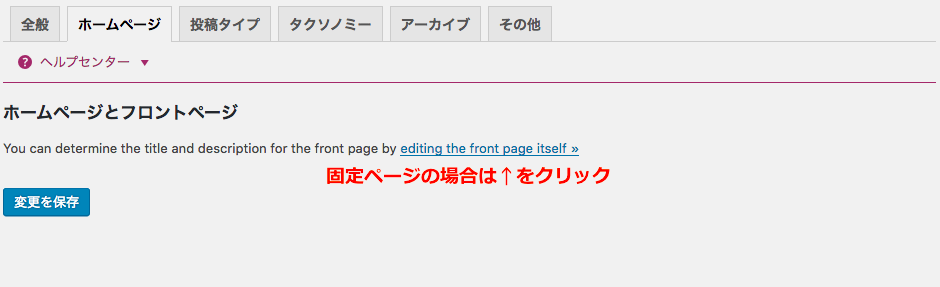
設定項目について
タイトルのテンプレート:
Yoast SEOは「タイトルのテンプレート」欄に入力したものがトップページのタイトルタグとして出力されます。デフォルトは「サイト名、何ページ目、区切り文字、サイトの説明」が表示されます。
PCは30文字、スマホは20文字を目安にタイトルを作っていくと省略されずに表示されます。
メタ説明文のテンプレート:
メタディスクリプション(サイト説明文)を記入します。Google検索は、PCとスマホで表示される文字数が異なります。どんなサイトなのか「分かりやすく、簡潔に」説明文を記入してください。
PCは120文字程度、スマホは50文字を目安にタイトルを作っていくと省略されずに表示されます。
トップページを固定ページで置き換えている場合は、固定ページへのリンクが表示されます。
「editing the front page itself(フロントページ自体を編集する)」というリンクをクリックすれば置換えている固定ページに移動しますので、Yoast SEOから「Edit snippet」というボタンを押して設定します。
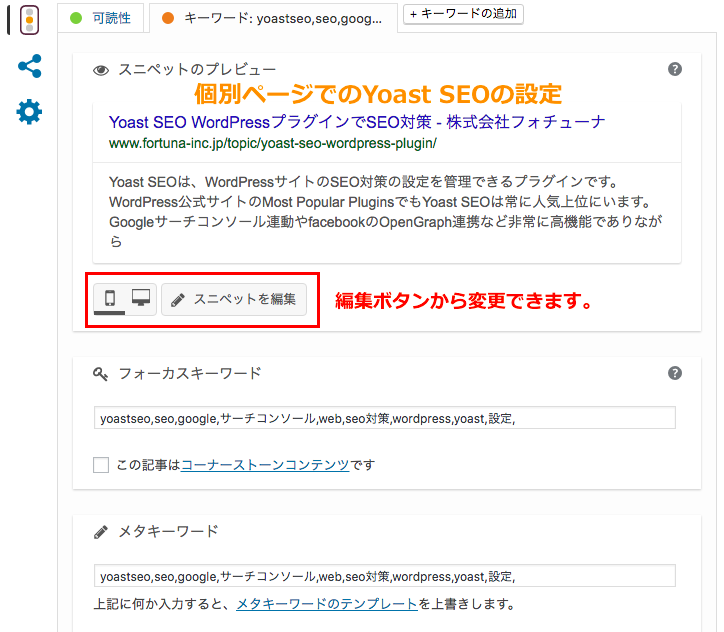
SEO title
検索結果に表示されるページタイトル名を記入します。
PCは30文字、スマホは20文字を目安にタイトルを作っていくと省略されずに表示されます。
メタ説明文:
メタディスクリプション(サイト説明文)を記入します。Google検索は、PCとスマホで表示される文字数が異なります。どんなサイトなのか「分かりやすく、簡潔に」説明文を記入してください。
PCは120文字程度、スマホは50文字を目安にタイトルを作っていくと省略されずに表示されます。
4.タイトル&メタディスクリプション - 投稿タイプ
Yoast SEOの初期設定
投稿(新着情報やニュース記事)のタイトルタグを設定することができます。ただし投稿ページは、SEO対策にも効果があるので出来る限り編集画面で設定することをオススメします。
更新頻度が高いサイトは、毎回編集画面で行うのは現実的ではないのでタイトルのテンプレートでしっかり設定をしてください。
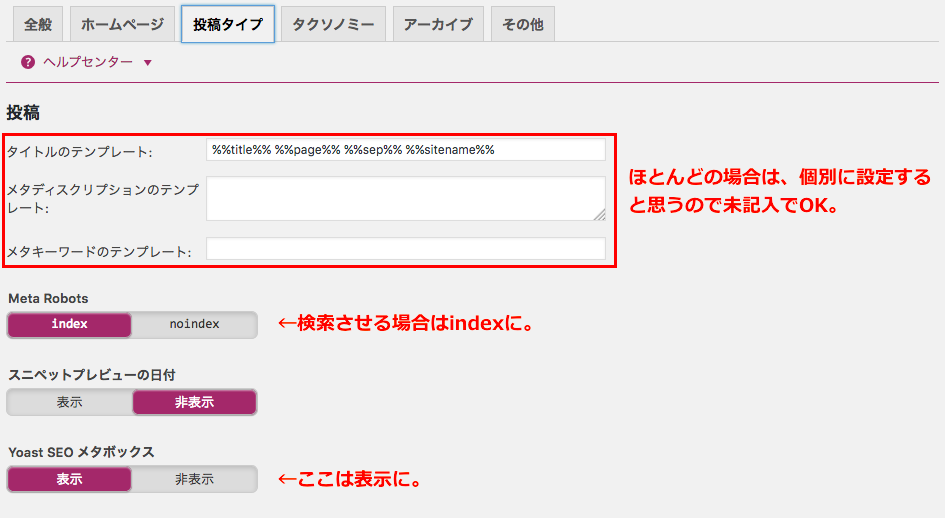
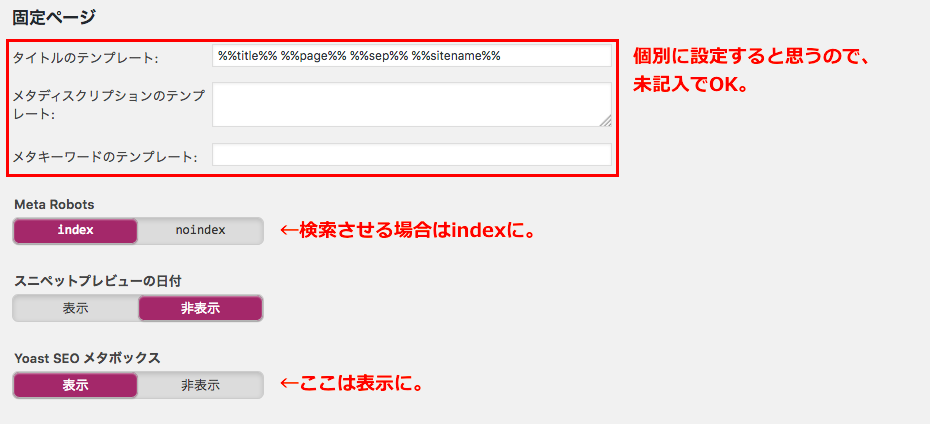
設定項目について
タイトルのテンプレート:
Yoast SEOは「タイトルのテンプレート」欄に入力したものが投稿ページのタイトルタグとして出力されます。デフォルトは「ページのタイトル、何ページ目、区切り文字、サイト名」が表示されます。変更する場合は、変数を使い(左上のHelp centerをクリック)行います。
メタ説明文のテンプレート:
メタディスクリプション(サイト説明文)を記入します。Google検索は、PCとスマホで表示される文字数が異なります。どんなサイトなのか「分かりやすく、簡潔に」説明文を記入してください。
投稿ページの編集画面で設定する場合は、未記入でOKです。
meta Robots:
head内にmeta noindex(検索の登録をブロックする)、index(登録させる)を選択します。
スニペットプレビューの日付:
head内にmeta show(日付を記載する)、非表示(日付を記載しない)を選択します。
Yoast SEO メタボックス:
head内にmeta show(ディスクリプション、タイトルなど表示)、非表示(ディスクリプション、タイトルなど表示させない)を選択します。
5.タイトル&メタディスクリプション - タクソノミー
Yoast SEOの初期設定
Yoast SEOでは、タクソノミー(taxonomy:分類)の設定が可能です。WordPressプラグインのAll in One SEO Packには無い機能で、カテゴリーページを検索結果上位に表示させたいと考えている方は、ぜひ活用してください。
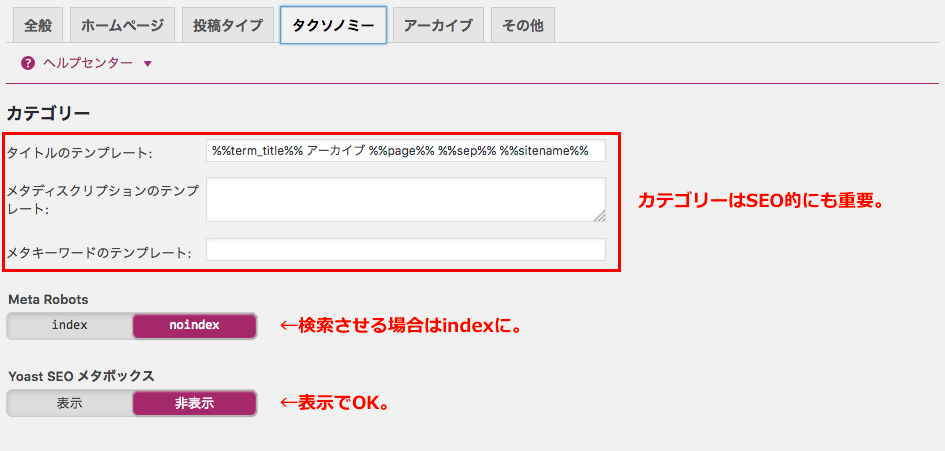
設定項目について
タイトルのテンプレート:
Yoast SEOは「タイトルのテンプレート」欄に入力したものが投稿ページのタイトルタグとして出力されます。デフォルトは「ページのタイトル、何ページ目、区切り文字、サイト名」が表示されます。変数を使って変更する場合は、左上のHelp centerをクリックして自動入力したい変数を追加してください。
メタ説明文のテンプレート:
メタディスクリプション(サイト説明文)を記入します。Google検索は、PCとスマホで表示される文字数が異なります。どんなサイトなのか「分かりやすく、簡潔に」説明文を記入してください。
投稿ページの編集画面で設定する場合は、未記入でOKです。
meta Robots:
head内にmeta noindex(検索の登録をブロックする)、index(登録させる)を選択します。
Yoast SEO メタボックス:
head内にmeta show(ディスクリプション、タイトルなど表示)、非表示(ディスクリプション、タイトルなど表示させない)を選択します。
wordpressのカテゴリーページは、SEO的にも重要と考えているので、indexさせることをオススメします。
逆にカテゴリー下の「タグ」の設定部分では、カテゴリーページとかぶってくる可能性が高いので、noindex設定。
6.タイトル&メタディスクリプション - アーカイブ
Yoast SEOの初期設定
Yoast SEOでは、投稿者ページや日付別(年、月間)アーカイブページなどのSEO関連の設定可能です。カテゴリーアーカイブは、5.タクソノミーを参照ください。
さらに特別なページでは検索ページと404ページも設定することが可能ですのでちゃんと表示させたいと考えている方は、ぜひ活用してください。
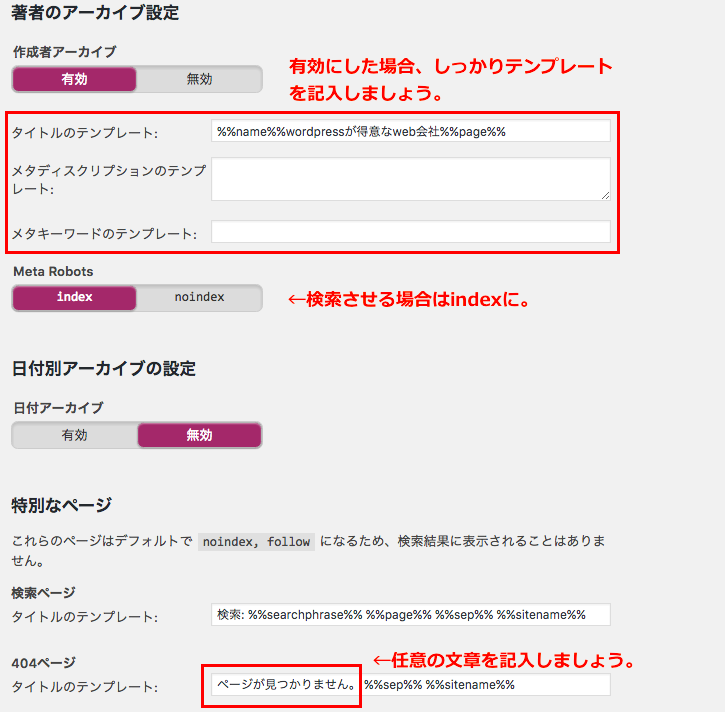
署名のアーカイブ設定項目について
indexにする場合、重複コンテンツとみなされるので注意が必要です。以下Googleより “Google でのランキングの操作やユーザーへの偽装を意図した重複コンテンツが表示される可能性が認識された場合も、Google では関係するサイトのインデックス登録とランキングに対して適切な調整を行います。その場合、該当するサイトはランキングが低下するか、Google インデックスから完全に削除されて検索結果に表示されなくなる可能性があります。”
カテゴリーがindexであれば署名アーカイブは、noindexで十分です。
タイトルのテンプレート:
Yoast SEOは「タイトルのテンプレート」欄に入力したものが署名アーカイブページのタイトルタグとして出力されます。デフォルトは「投稿者、サイト名、ページ数」が表示されます。
メタ説明文のテンプレート:
メタディスクリプション(サイト説明文)を記入します。Google検索は、PCとスマホで表示される文字数が異なります。どんなサイトなのか「分かりやすく、簡潔に」説明文を記入してください。
meta Robots:
head内にmeta noindex(検索の登録をブロックする)、index(登録させる)を選択します。
日付別のアーカイブ設定項目について
こちらも重複コンテンツの注意が必要です。
タイトルのテンプレート:
タイトルのテンプレート:Yoast SEOは「タイトルのテンプレート」欄に入力したものが署名アーカイブページのタイトルタグとして出力されます。デフォルトは「日付、ページ数、区切り文字、サイト名」が表示されます。
以下署名のアーカイブを同じです。
7.ソーシャル設定 - アカウント
Yoast SEOの初期設定
Yoast SEOでは、【ソーシャル > アカウント】タブより、まとめてアカウントの設定ができます。
すべての項目を入力する必要はないですが、アカウントを持っているなら設定しておくと良いかと思います。
※注意点としては、Twitterのみ「ユーザー名(@は不要)」を入力するという点です。それ以外はURLになります。
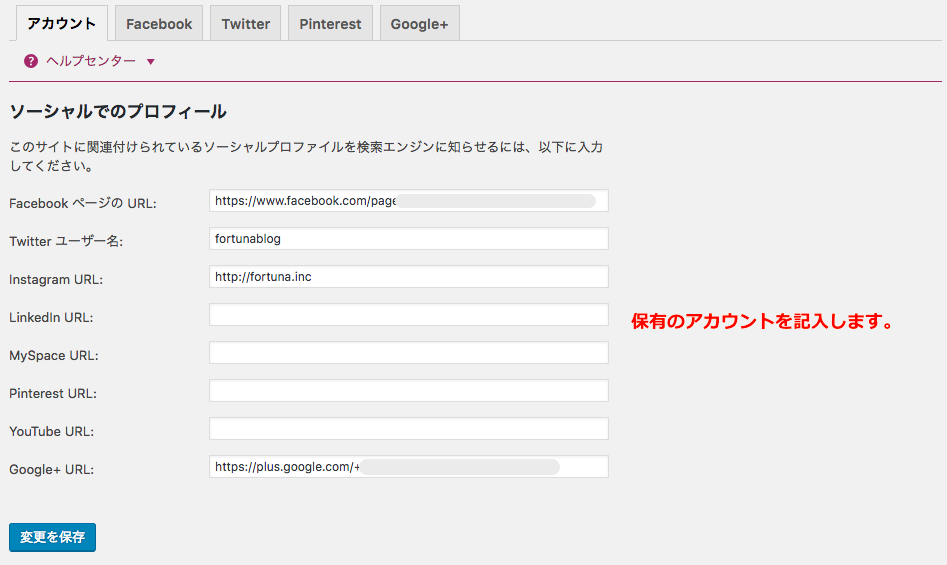
8.ソーシャル設定 - Facebook
Yoast SEOの初期設定
続いてFacebookのOGPの設定です。「ソーシャル > Facebook」タブにて設定します。
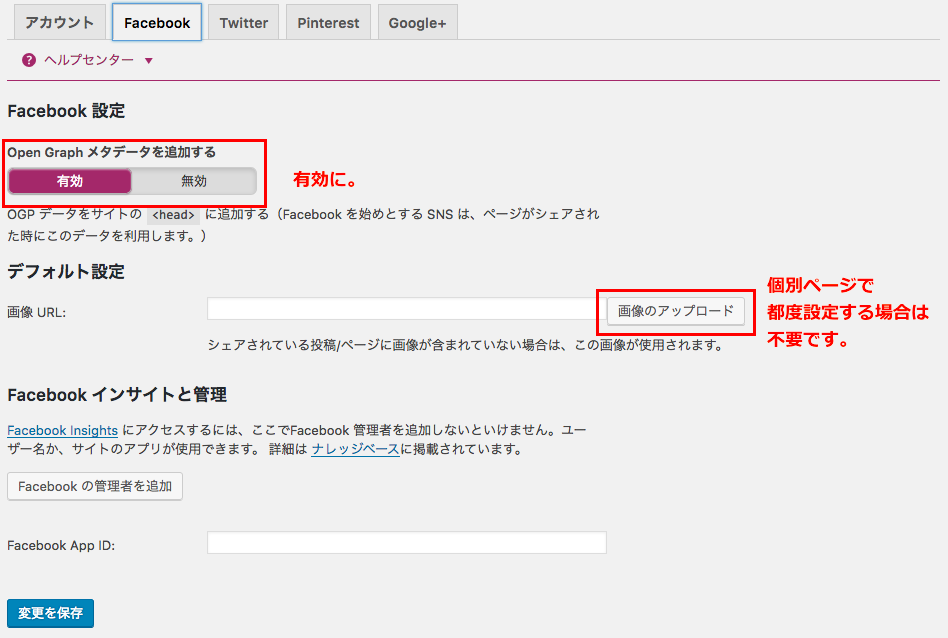
設定項目について
Open Graphメタデータを追加する:
OGPとは主にFacebookなどのSNSに対して、「このウェブページは、こういう内容です!」と伝えるためのシステムです。ページタイトルや画像、中身の文章などを表示することができます。
デフォルトの設定:
画像URLを設定すると、どんなページをシェアした場合でも統一された画像になり、シェアされている投稿/ページに画像が含まれていない場合は、この画像が使用されます。
Facebookインサイトと管理:
Facebook App ID欄のfacebookユーザーIDは英数字ではなく固有の番号を記入します。
facebook developerFacebookの“プロフィールに使用しているユーザーネームとユーザーIDはどのように使用されますか。”をご参考ください。
その他Twitter、Pinterst、Google+も同様の設定をします。
Yoast SEOの個別編集
タイトルタグや、ディスクリプションの設定ができます。
「スニペットを編集(Edit snippet)」というグレーボタンを押すことで設定可能となります。
ただ、ここでも「4.タイトル&メタディスクリプション:投稿タイプ」の部分で触れたとおり、タイトルタグを個別に入力した際、サイト名が追加されないので「 %%sep%% %%sitename%%」を単語登録(区切り線、サイト名)しておくと便利です。
1.Snippet editor - タイトル&メタディスクリプション
Yoast SEOの個別編集
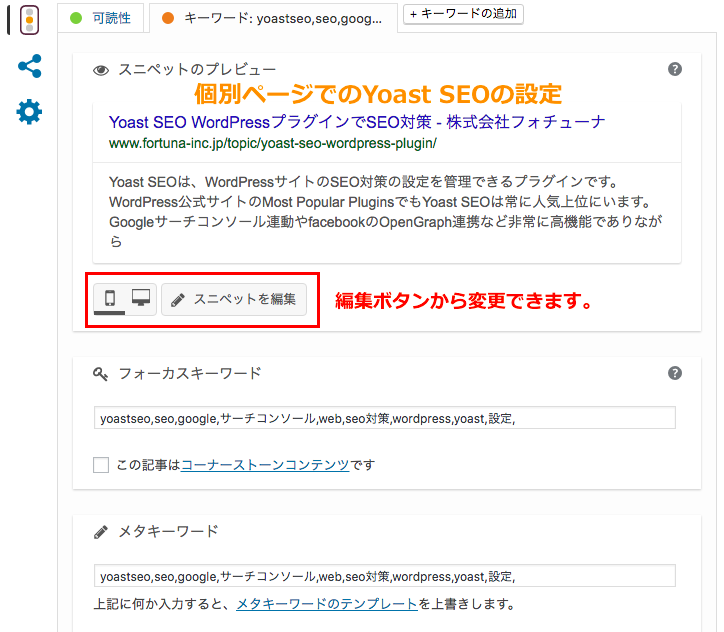
タイトルタグや、ディスクリプションの設定ができます。
「スニペットを編集(Edit snippet)」というボタンを押すことで設定可能となります。
ただ、ここでも「4.タイトル&メタディスクリプション:投稿タイプ」の部分で触れたとおり、タイトルタグを個別に入力した際、サイト名が追加されないので「 %%sep%% %%sitename%%」を単語登録(区切り線、サイト名)しておくと便利です。
2.Snippet editor - ソーシャルタグ
Yoast SEOの個別編集
1.Snippet editor – タイトル&メタディスクリプションで設定した内容が、自動で入力されます。ただしSNSでもタイトル、ディスクリプションの表示制限文字数があるので出来る限りPC用と分けて記事ごとにソーシャルタグ関連の設定をすることがベターです。
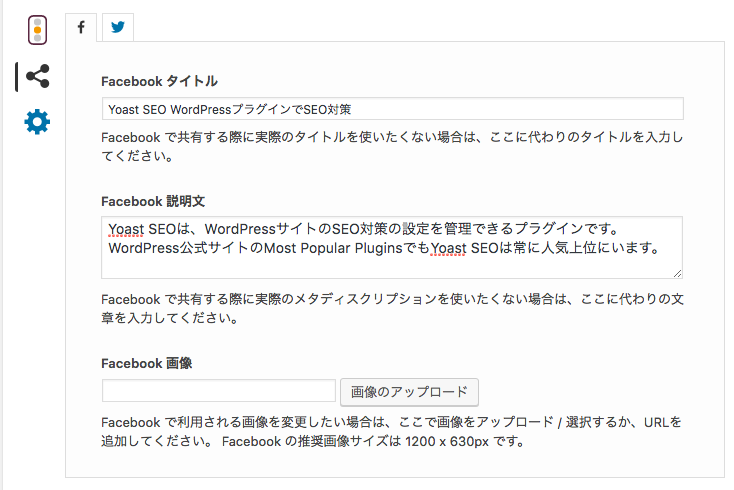
FacebookとTwitterそれぞれで設定が可能なので、タイトルやアイキャッチ画像とは別のものを設定したい場合は、こちらを設定してください。
3.Snippet editor - index/noindex
Yoast SEOの個別編集
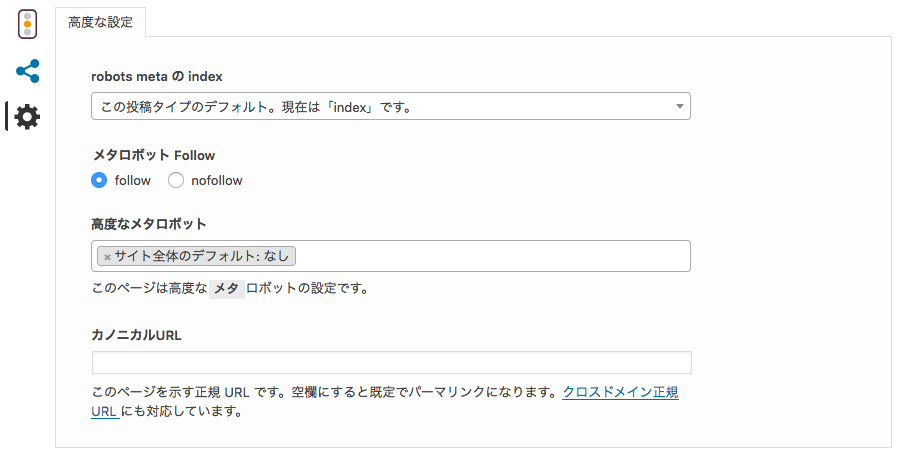
特にイジらなくても良い項目です。
ただし、Googleなどの検索結果に表示させたくない記事などにnoindexを適用したり、nofollowの個別設定が可能です。こちらも必要に応じて設定してください。
カノニカル(rel=“canonical”)とは、ページ内容が類似もしくは重複しているURLが複数存在する場合に、検索エンジンからのページ評価が分散されないよう、正規のURLがどれなのかを検索エンジンに示すために用いる記述になります。6.アーカイブ設定でお話した「重複コンテンツの問題」を回避するために使用できます。
詳しくはEコマースのためのSEO重要な11のヒント(7.CanonicalでURLを正規化)をご参考ください。
個別編集で作業が終わりましたら「公開ボタン」で公開しましょう。
Yoast SEOをアップグレードする
Yoast SEOの基本バージョンは無料です。しかし、より多くの機能を提供するプレミアムバージョンと他の関連するプラグインもあります。
1.Yoast SEOプレミアムバージョン
Yoast SEOをアップグレードする
プレミアムバージョンのYoast SEOには多くの機能が追加されていますが、最も有効な3つの機能をご紹介します。
複数のキーワードフレーズ:
無料バージョンでは、単一のキーワードに絞ったコンテンツを最適化する代わりに、プレミアムバージョンでは複数のキーワード、フレーズを追加することができます。サイトのSEO効果を十分に有効化されるには、ぜひ利用したい機能です。
内部リンク:
プレミアムバージョンは、実際にあなたがリンクできる関連コンテンツをYoast SEOが提案します。内部リンクは、ユーザーを効率的にサイト内の回遊を促し、他のコンテンツを宣伝するための素晴らしい方法となります。
自動リダイレクト:
URLを変更するとページが無くなったり、Googleなどの検索エンジンから順位が大きく下がることがあります。しかし、プレミアムバージョンでは上記の対策である301のリダイレクトを自動的に作成するので、心配することなくURLを更新できます。